Saat mengerjakan berkas Word, banyak orang sering mengalami kesalahan tidak bisa menyeret tabel di Word. Untuk membantu Anda memperbaikinya dengan cepat, artikel hari ini akan membagikan 4 solusi perbaikan kesalahan yang paling efektif.
 |
| Cara memperbaiki kesalahan tidak bisa menyeret tabel di Word |
Jika Anda mencari cara untuk menyeret tabel di Word, lihat solusi di bawah ini untuk manipulasi yang lebih mudah.
Buka kunci tabel Kata
Jika Anda kesulitan menyeret tabel di Word, kemungkinan besar tabel tersebut terkunci untuk diedit. Hal ini mencegah Anda mengubah posisi atau ukuran tabel sesuai keinginan.
Langkah 1: Sorot tabel data, klik kanan, lalu pilih “Properti Tabel”.
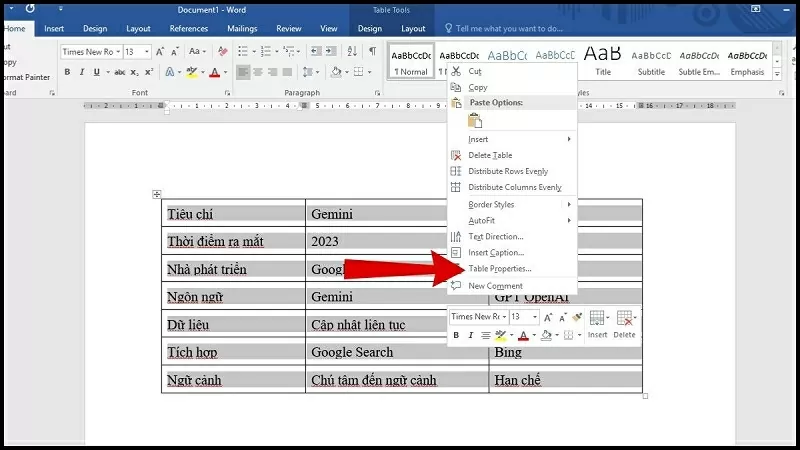 |
| Pilih Properti Tabel |
Langkah 2: Selanjutnya, pilih “Posisi”.
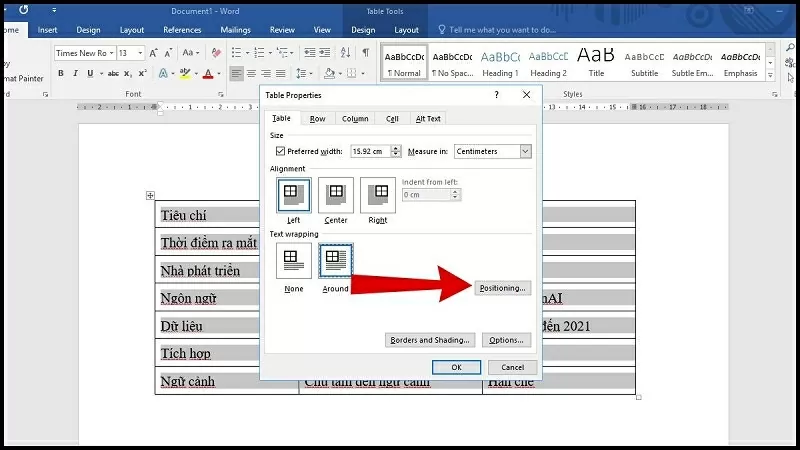 |
| Pilih Posisi |
Langkah 3: Centang “Pindahkan dengan teks”.
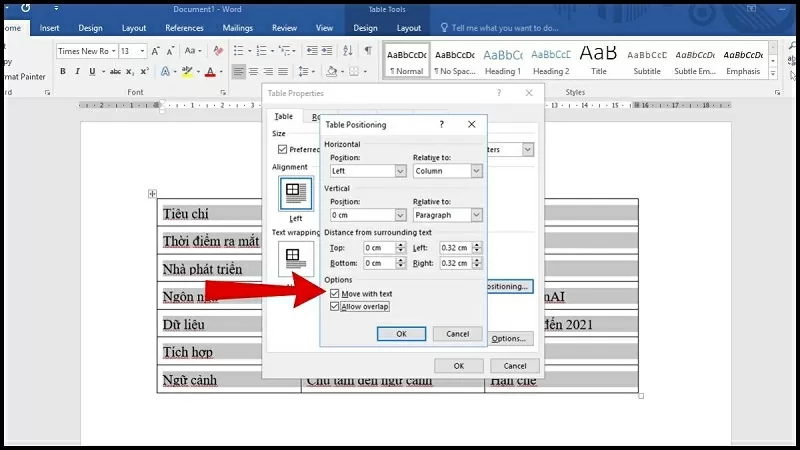 |
| Centang opsi Pindahkan dengan teks |
Sesuaikan mode pengeditan dokumen di Dunia
Terkadang, mode pengeditan dokumen terbatas sehingga Anda tidak dapat bekerja dengan tabel. Berikut langkah-langkah untuk memperbaiki dan mengedit tabel sederhana.
Langkah 1: Buka halaman Word yang ingin Anda edit.
Langkah 2: Jika tabel di Word dalam “Mode Baca”, klik “Lihat”.
Langkah 3: Kemudian, klik opsi “Edit Dokumen”.
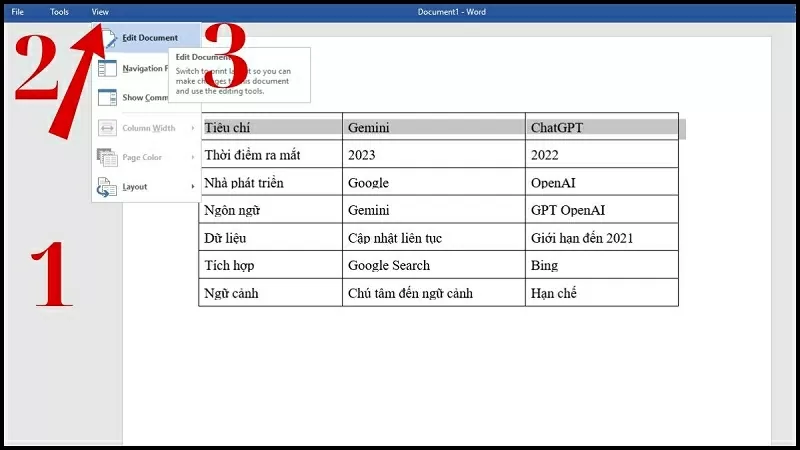 |
| Sesuaikan mode pengeditan dokumen di Dunia |
Matikan proteksi sebelum menyeret meja
Jika dokumen Anda diproteksi, Anda mungkin mengalami kesalahan yang mencegah Anda menyeret tabel di Word. Membatalkan mode ini memberi Anda lebih banyak fleksibilitas dalam mengedit tabel.
Langkah 1: Sorot tabel di Word, lalu klik kanan dan klik “Table Properties”.
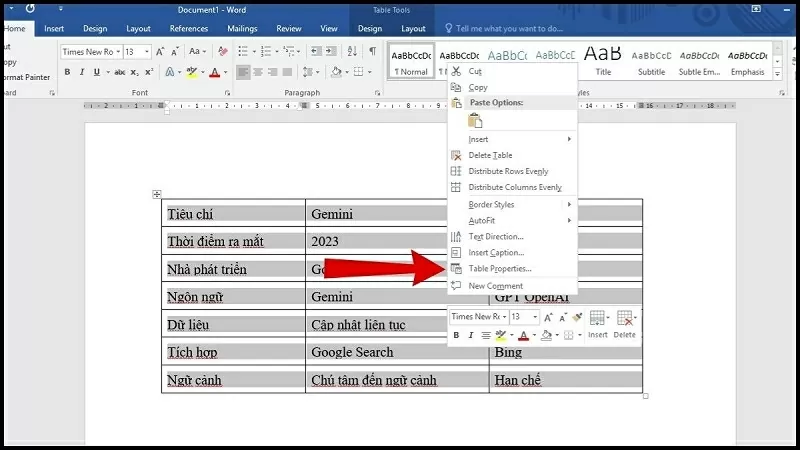 |
| Klik Properti Tabel |
Langkah 2: Klik kotak “Baris”.
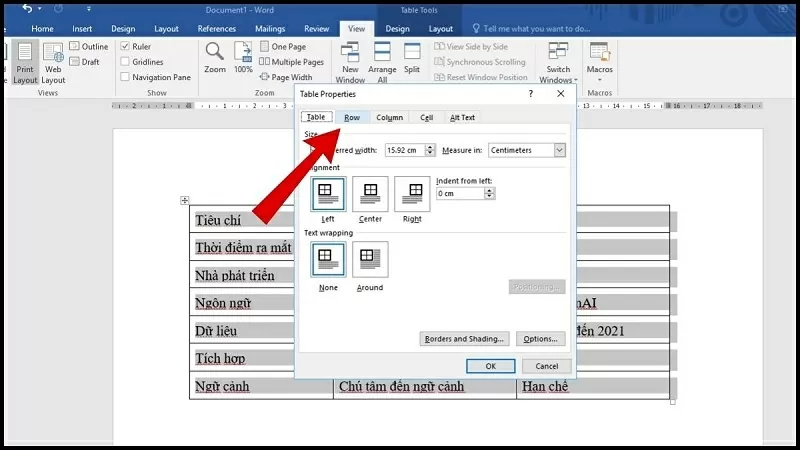 |
| Klik Baris |
Langkah 3: Centang opsi “Izinkan baris dipecah antar halaman” dan tekan OK untuk menyelesaikan.
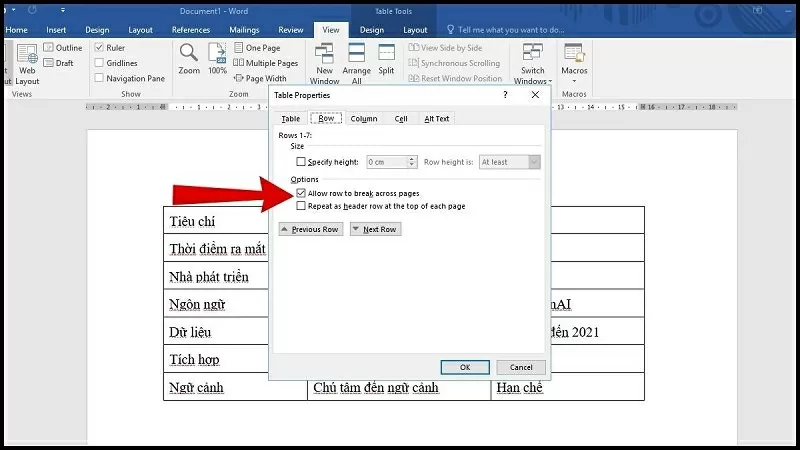 |
| Centang kotak Izinkan baris dipecah antar halaman |
Mulai ulang komputer Anda
Jika Anda telah mencoba metode di atas dan masih tidak dapat memindahkan tabel di Word, mulai ulang komputer Anda. Ini akan mengosongkan memori, menutup proses yang bentrok, dan menyegarkan sistem. Terkadang, kesalahan perangkat lunak atau penggunaan sumber daya yang berlebihan menyebabkan Word tidak berfungsi. Setelah memulai ulang, buka kembali dokumen dan periksa apakah tabel dapat diseret.
Kesalahan tidak dapat menyeret tabel di Word dapat memengaruhi proses pengeditan dokumen. Mempelajari penyebab dan cara memperbaikinya akan membantu Anda bekerja lebih cepat dan meningkatkan efisiensi kerja.
[iklan_2]
Sumber


![[Foto] Sekretaris Jenderal To Lam dan istrinya memulai kunjungan resmi mereka ke Bulgaria](https://vphoto.vietnam.vn/thumb/1200x675/vietnam/resource/IMAGE/2025/10/23/1761174468226_tbtpn5-jpg.webp)


![[Foto] Perdana Menteri Pham Minh Chinh memimpin rapat proyek kereta api](https://vphoto.vietnam.vn/thumb/1200x675/vietnam/resource/IMAGE/2025/10/23/1761206277171_dsc-9703-jpg.webp)

















































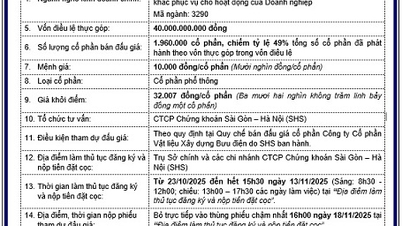



















































Komentar (0)